Dla niektórych, szczególnie tych z nas, którzy zbliżają się do wzgórza, praca z tekstem na naszych telefonach może być uciążliwa. Ponieważ sam tekst na smartfonie, pozycje menu kontekstowego i wszystkie inne narzędzia do pracy z tekstem są tak małe, że wykonują proste zadania, takie jak wybranie adresu lub numeru telefonu, skopiowanie go, a następnie wklejenie do aplikacji docelowej, nie jest tylko trudne do zobaczenia, ale także nieco trudne do manipulowania.
Dobrą wiadomością jest to, że dzięki funkcjom takim jak Inteligentny wybór tekstu i Powiększanie tekstu, późniejsze wersje Androida (wersje 8 i 9 lub Oreo i Pie) znalazły sposoby na złagodzenie części nudy.
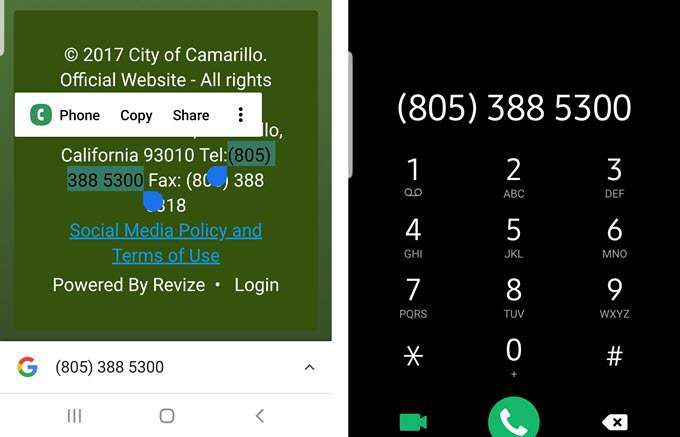
Z inteligentnym zaznaczaniem tekstu, na przykład, gdy wybierzesz tekst w jednej aplikacji, na przykład adres w przeglądarce, Android wyświetli sugerowany skrót - w tym przypadku możesz znaleźć lokalizację w Mapach Google.
Inteligentny tekst działa w kilku różnych scenariuszach, w tym w nawigacji do określonych aplikacji na podstawie wybranych opcji (numery telefonów, adres e-mail, adresy i nazwy) ze stron internetowych, wiadomości e-mail, ostatnich, powiadomień i niektórych innych ekranów który wyświetla tekst.
Powiększenie tekstu (funkcja dostępna od jakiegoś czasu na iPhonie), z drugiej strony, po prostu wyświetla powiększoną reprezentację wybranego tekstu, gdy go wyróżnisz, przede wszystkim po to, aby to zrobić łatwiej zobaczyć coprzeciągasz palcem. Przejdziemy do tego za chwilę, ale najpierw spójrzmy na kilka scenariuszy Smart TextSelection.
Inteligentny wybór tekstu: adresy URL
Inteligentny wybór tekstu to funkcja stale dostępna w najnowszych wersjach Androida, Oreo (wersja 8) i Ciasto (wer. 9). Innymi słowy, jest gotowy do pracy; nie musisz nic robić.
Jest to jednak bardzo subtelne; że nawet nie wiedziałem, że tam jest, czekając, aby moje życie było trochę łatwiejsze. Musiałem tylko z niego korzystać. Przed napisaniem tego artykułu rozmawiałem z kilkoma przyjaciółmi i kolegami, którzy korzystają ze smartfonów z Androidem, ale nie byli świadomi tej przydatnej małej funkcji.
Zacznijmy od wyboru adresów URL.
Zazwyczaj adresy internetowe są już „gorące” lub hiperłączone w ramach kodu wiadomości e-mail, stron internetowych i większości innych dokumentów, głównie dlatego, że gdy wpisz adres URL, powiedzmy, Microsoft Outlook lub Word, ten program automatycznie tworzy link. Ale nie zawsze tak jest, szczególnie na ekranach Resents and Not Android.
Przed nadejściem inteligentnego wyboru tekstu uzyskanie adresu URL z czytanego dokumentu do paska adresu w przeglądarce zazwyczaj wymagało wybrania i skopiowania go z oryginalnej lokalizacji, a następnie wklejenia do przeglądarka, która na Androidach to oczywiście Chrome.
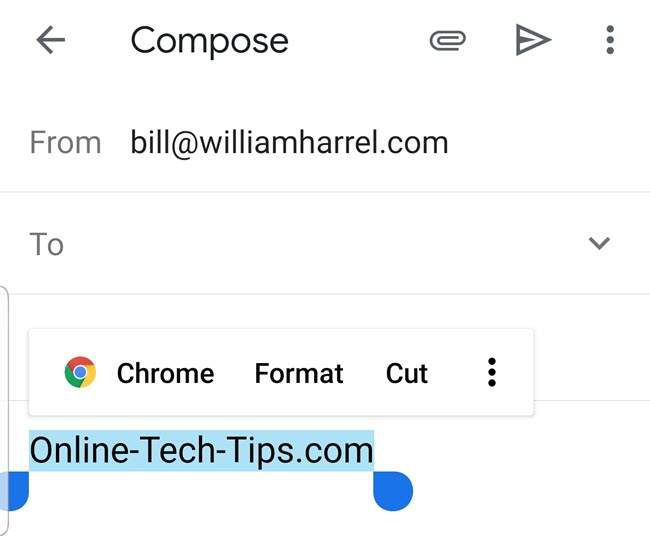
W przypadku inteligentnego wyboru tekstu wystarczy dwukrotnie stuknąć adres URL, aby go wybrać, jak pokazano powyżej. Oprócz typowych formatów, wycinania, kopiowania i innych opcji zaznaczonego tekstu, Android wyświetla link do uruchomienia domyślnej przeglądarki.
Podobnie jak mój, Twój prawdopodobnie jest Chrome. Naciśnięcie Chrome otwiera przeglądarkę, która z kolei nawiguje do wybranego adresu, zmniejszając liczbę kroków z kilku do jednego.
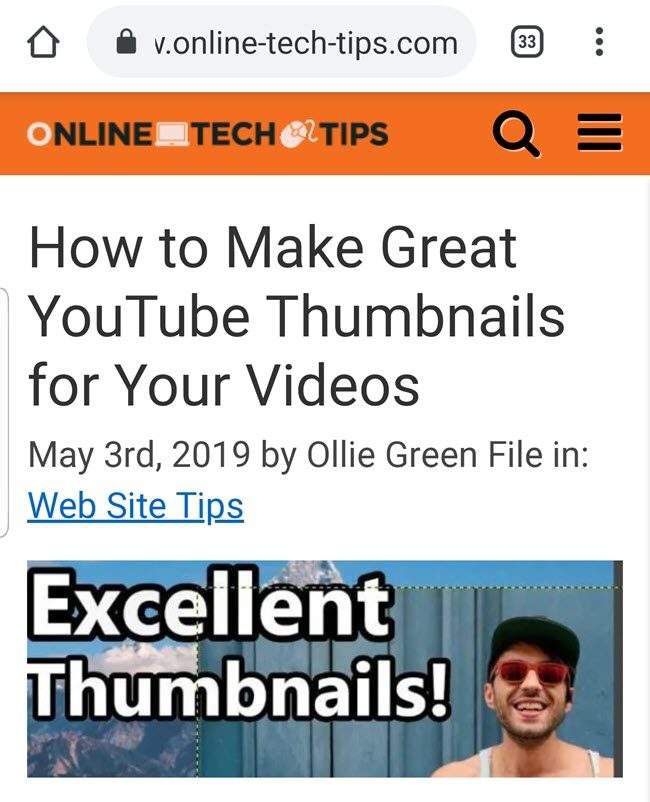
Inteligentny wybór tekstu: Lokalizacje
Uzyskiwanie adresu fizycznego z dokumentu do Map Google i , z kolei wyświetlenie tego adresu jako lokalizacji na mapie wymaga kilku kroków. Dzięki Inteligentnemu wyborowi tekstu, gdy wybierzesz adres w e-mailu, stronie internetowej, wiadomości tekstowej, Najnowsze lub Powiadomienie, jeśli Google Maps to jedyna aplikacja mapowa w twoim telefonie, Android oferuje „Mapy Google” jako opcję w wyskakującym okienku menu.
Jeśli w telefonie jest zainstalowanych więcej niż jedna aplikacja do mapowania, podobnie jak większość urządzeń z Androidem, pojawi się bardziej ogólna pozycja menu „Mapa”, jak pokazano poniżej.
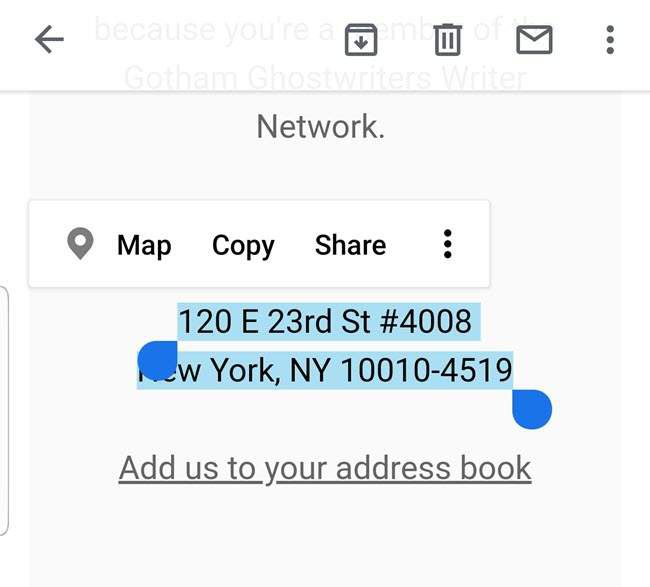
Mapa stuków przedstawia wszystkie dostępne aplikacje z możliwością mapowania.
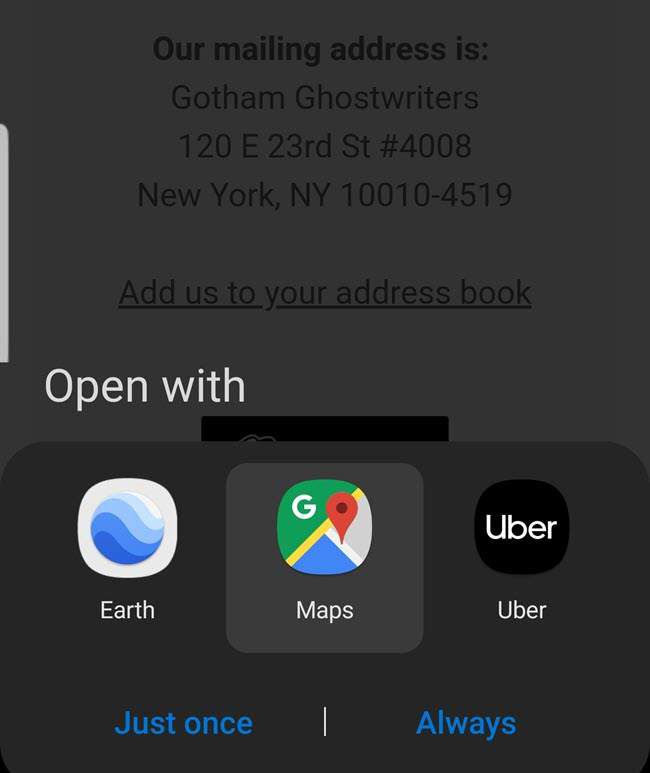
Co dzieje się potem, oczywiście, zależy od tego, którą aplikację stuknij. Po dotknięciu Google Maps, Android uruchamia tę aplikację, a ona wyszukuje i wyświetla lokalizację.
(Wskazówka): zwróć uwagę również na opcje „Tylko raz” i „Zawsze” poniżej skrótów do aplikacji. Te oczywiście pytają, czy chcesz, aby Twój wybór stał się tutaj domyślnie. Jeśli po wybraniu aplikacji wybierzesz Zawsze, ponownie nie zobaczysz tych opcji ani tego etapu procedury.
Na przykład, czy powinieneś wybrać Mapy Google, a następnie stuknij Zawsze , następnym razem, gdy wybierzesz inteligentny tekst dotyczący adresów mapowania, zamiast ogólnej „Mapy”, opcją wyskakującego menu będą Mapy Google, eliminując w ten sposób kolejny krok lub dwa.)
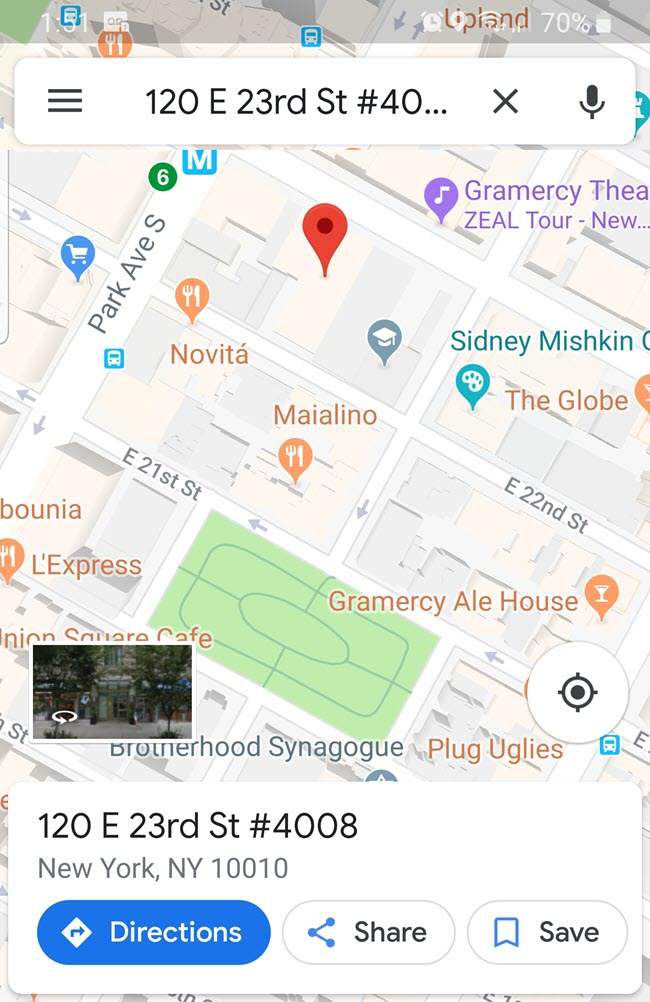
Inteligentny wybór tekstu: adresy e-mail
Procedura inteligentnego wyboru tekstu dla adresów e-mail jest taka sama. Możesz wybrać adres e-mail w przeglądarce, e-mailu lub w dowolnym innym miejscu, a Android zawiera ogólną opcję „E-mail” w menu podręcznym.
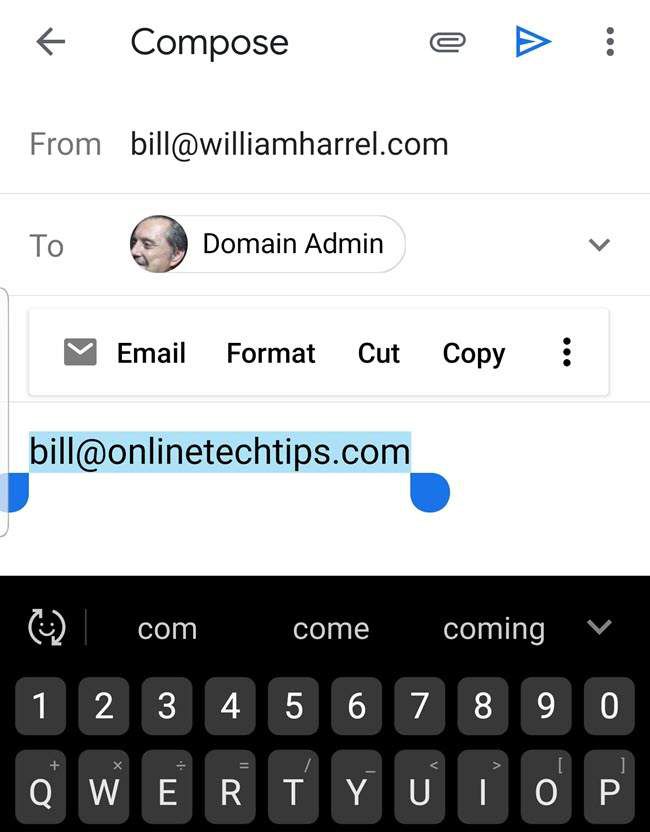
Stuknięcie E-mail wyświetla listę aplikacji w telefonie umożliwiających wysyłanie i odbieranie wiadomości e-mail, jak pokazano tutaj.
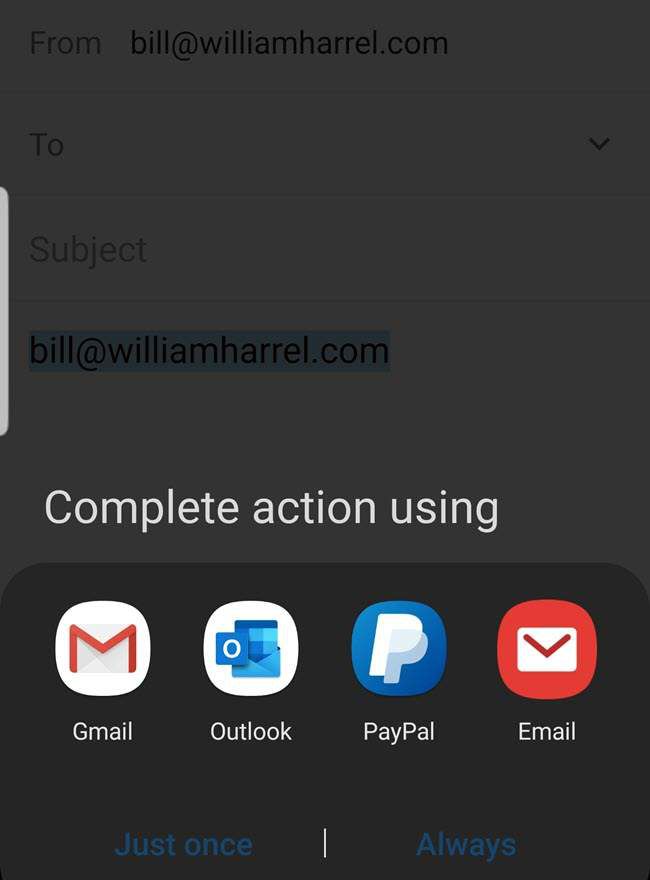
Stuknięcie żądanego skrótu aplikacji uruchamia klienta poczty e-mail i odradza się nowy e-mail, wraz z polem „Do” wypełnionym adresem wybranym na początku tej procedury. (Tutaj ponownie możesz powiedzieć Androidowi, aby odtąd prezentował pożądanego klienta e-mail, wybierając „Zawsze” zamiast „Tylko raz”).
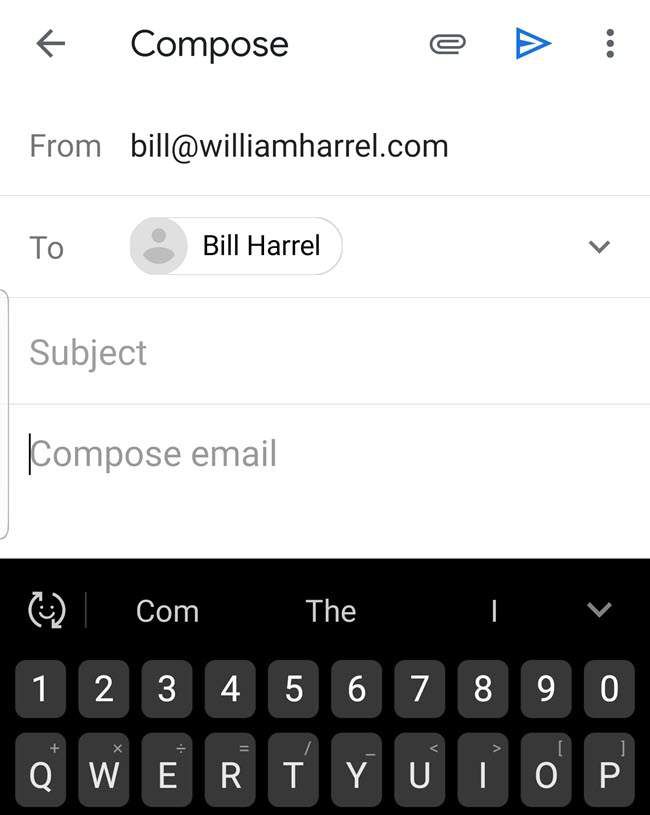
Łatwy wybór tekstu
Wreszcie, oto opcja wyboru tekstu, którą znalazłem. Nie wiem o tobie, ale po tylu latach nadal mam problemy z manipulowaniem tymi małymi niebieskimi uchwytami do wybierania bloków tekstu. Nie chodzi o to, że nie mogę ich przenieść tam, gdzie chcę; polega na tym, że nie mogę zobaczyć, co znajduje się pod moim palcem, ani tego, co jest zaznaczone podczas przeciągania.
Android rozwiązał ten problem, powiększając tekst bezpośrednio pod i po obu stronach palca i wyświetlając go tuż powyżej, jak pokazano tutaj.
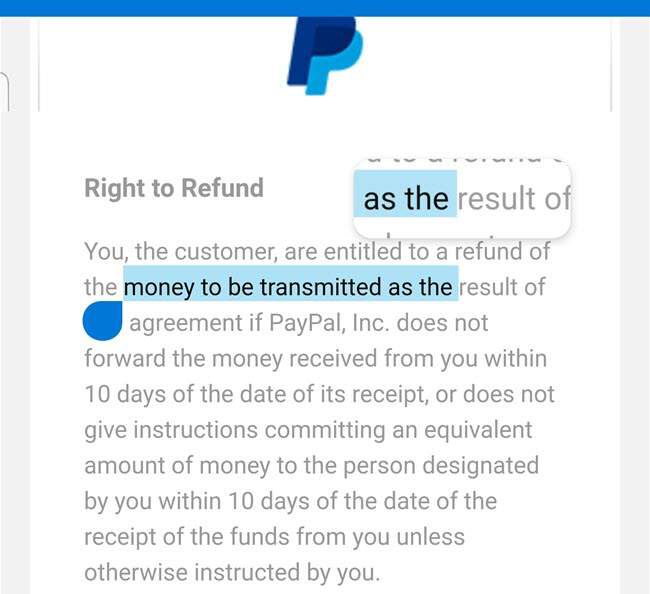
Zgoda, nie ma tu nic wstrząsającego, ani też nie trzeba wprowadzać żadnych zmian ustawień, aby to nastąpiło. Szczerze mówiąc, po pierwszej instalacji Androida 9 i tak się stało, myślałem, że to jakiś błąd, dopóki tego nie zbadałem. Ta funkcja działa prawie wszędzie, gdzie można wybrać tekst, w tym pola wprowadzania tekstu, jak pokazano tutaj.
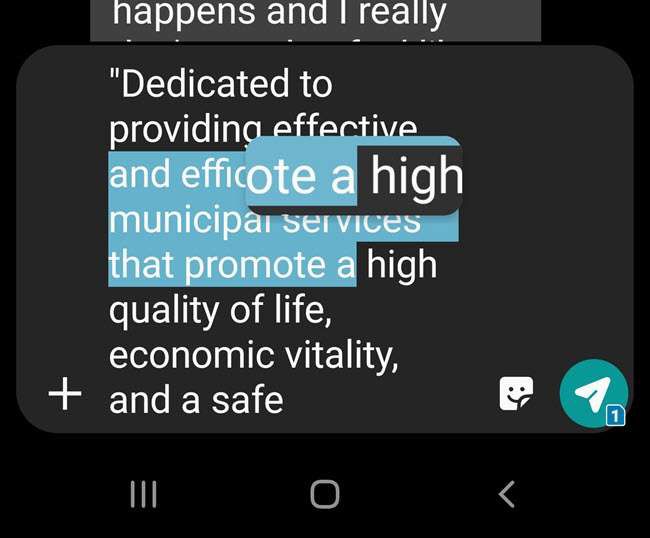
Jest to szczególnie przydatne podczas pisania wiadomości tekstowych. Ułatwia to proofing - zobaczenie, co napisałem - znacznie łatwiej.
Możliwość manipulowania ekranem zawartość naszych palców jest niewątpliwie potężna, a małe innowacje, takie jak Inteligentny wybór tekstu i powiększanie zaznaczonego tekstu, to tylko małe przykłady tego, co programiści mogą i wymyślą. Postęp, który poprawia wygodę i produktywność, bez względu na to, jak mały, to postęp.